
Зміст
- етапи
- Спосіб 1. Запобігайте появі фотографій у стрічці новин
- На мобільному
- На комп’ютері
- Спосіб 2 Сховати фотографії та альбоми
- На мобільному
- На комп’ютері
Знайте, як завадити людям бачити ваші фотографії та деякі ваші альбоми у Facebook.
етапи
Спосіб 1. Запобігайте появі фотографій у стрічці новин
На мобільному
-

Відкрийте Facebook. Це темно-синя ікона з білим «f» на ній. Ваш канал новин у Facebook відкриється, якщо ви вже підключені до телефону чи планшета.- Якщо ви ще не увійшли до Facebook, введіть свою адресу (або номер телефону) та пароль, щоб продовжити.
-
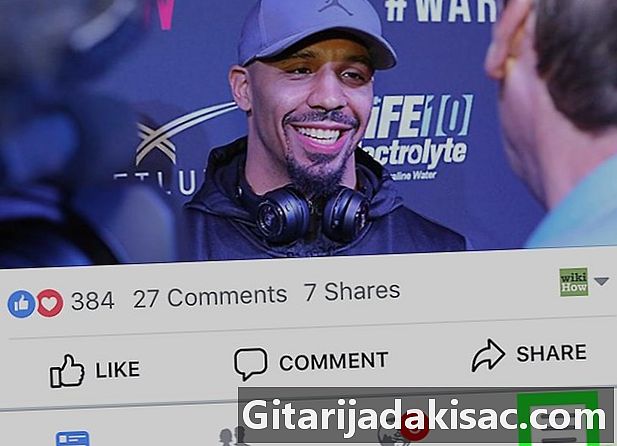
Натисніть ☰. Ця опція розташована в нижній правій частині екрана (на iPhone) або вгорі праворуч (на Android). -
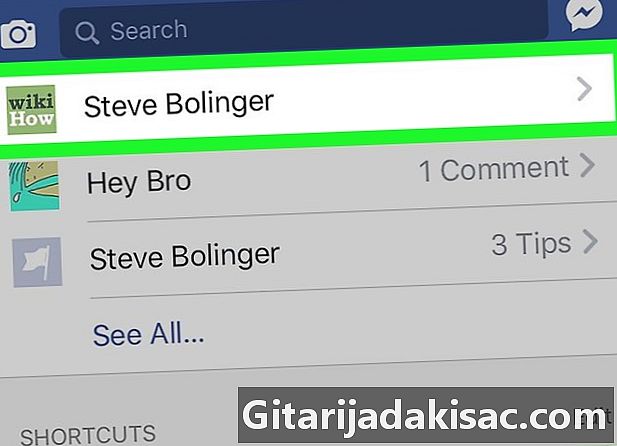
Виберіть своє ім’я Ця вкладка знаходиться вгорі меню і відображає вашу сторінку профілю. -
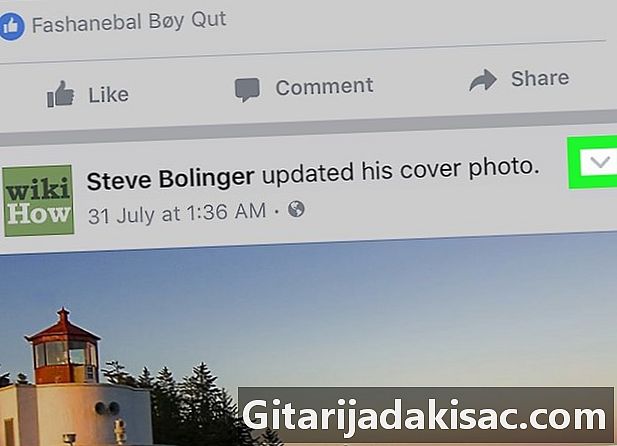
Прокрутіть униз до фотографії, яку хочете приховати. Потім натисніть
, Цей значок розташований у правій верхній частині фотографії, яку ви опублікували. Торкніться, щоб відобразити спадне меню. -
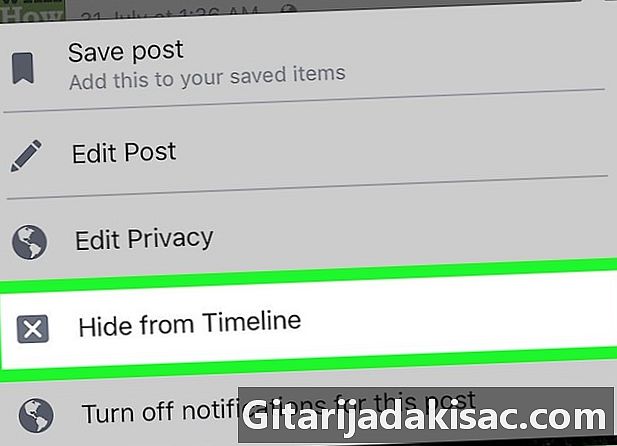
Натисніть Не показуйте в газеті. Цей параметр знаходиться у спадному меню. -
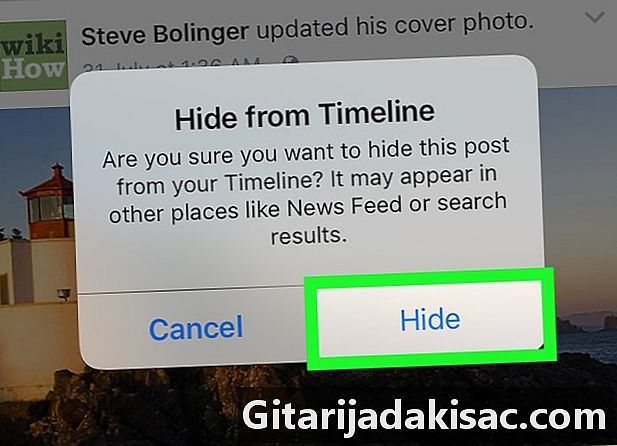
Підтвердіть, натиснувши приховати. Фото більше не відображатиметься у вашому журналі, але все одно буде видно в альбомі, де ви зареєстровані.
На комп’ютері
-
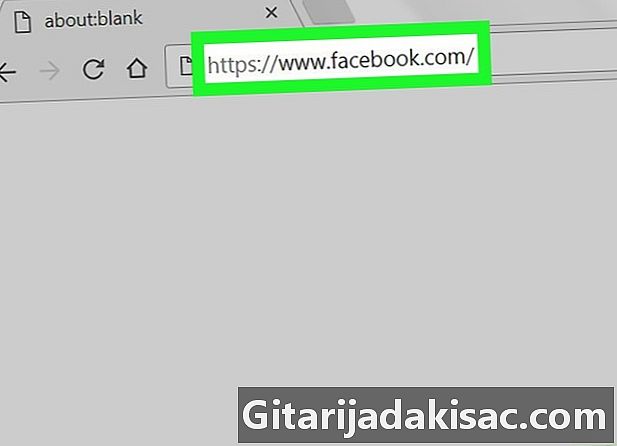
Перейдіть на веб-сайт Facebook. Побачимось далі https://www.facebook.com у вашому улюбленому браузері. Ваша стрічка новин відображатиметься, якщо ви вже увійшли до Facebook.- Якщо ви ще не увійшли до Facebook, введіть свою адресу (або номер телефону) та пароль, перш ніж продовжувати.
-
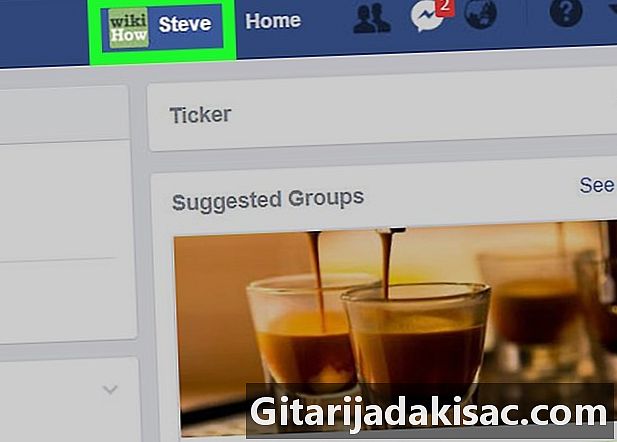
Клацніть на своє ім’я. Ваше ім’я вгорі праворуч на сторінці у Facebook. Клацніть на ньому, щоб відобразити свою сторінку профілю. -
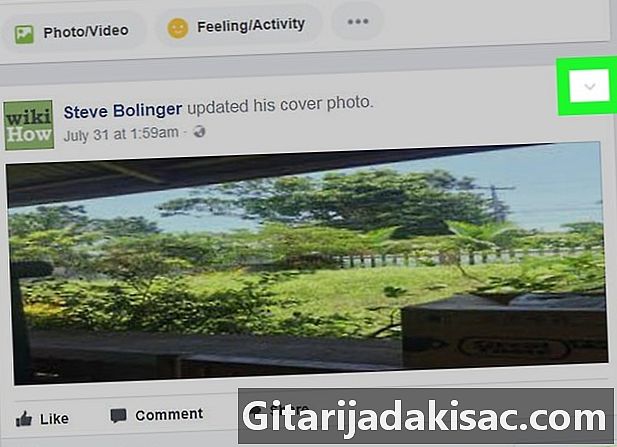
Прокрутіть екран. Шукайте у своїй газеті фотографію, яку хочете сховати, і натисніть
, Ця кнопка знаходиться вгорі праворуч від фотографії. -
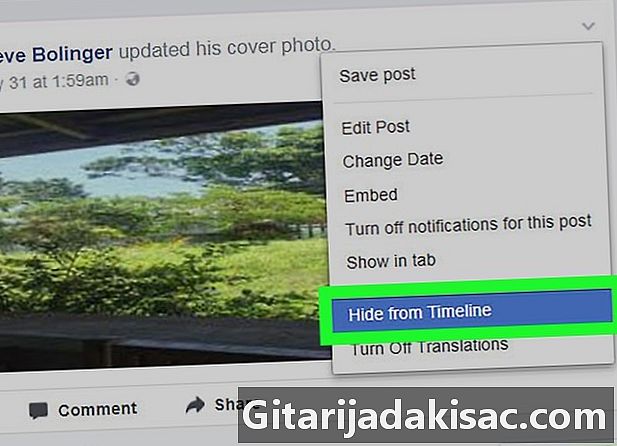
Натисніть на Не показуйте у своєму журналі. Цей параметр знаходиться у випадаючому меню, яке відображається. -
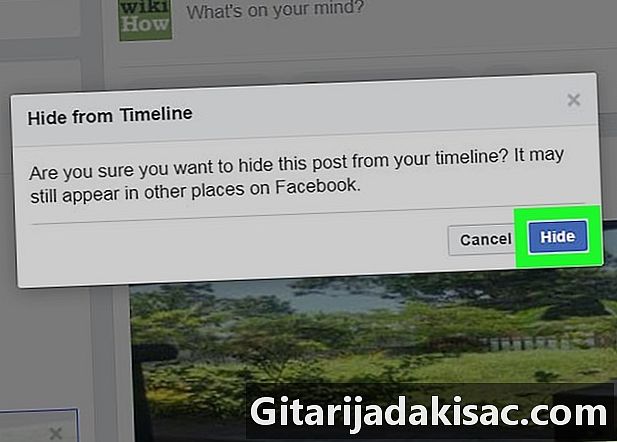
Підтвердіть, натиснувши приховати. Фотографія буде прихована лише у вашому журналі, але залишатиметься видимою в альбомі, де ви її зберегли.
Спосіб 2 Сховати фотографії та альбоми
На мобільному
-
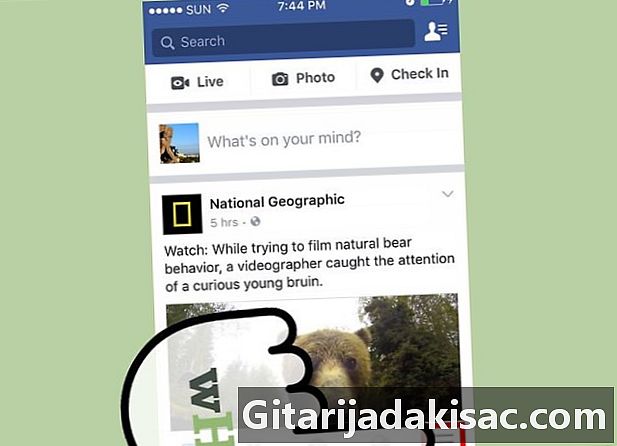
Знай, що ти можеш приховати чи ні. Ви можете приховати фотографії у постійних альбомах (наприклад, альбом "Фотографії з газет" або "Завантаження мобільних пристроїв") та заховати створені альбоми. Ви не можете приховати фотографії в користувацьких альбомах (тих, які ви створили), як і не можете приховати постійні альбоми.- Ви не можете приховувати альбоми за допомогою програми Facebook для iPad.
-

Відкрийте Facebook. Лінійка додатка темно-синього кольору з білим f на ньому. Торкніться, щоб побачити стрічку новин (якщо ви вже ввійшли у свій телефон або планшет).- Якщо ви ще не ввійшли в систему, спочатку введіть свою адресу електронної пошти (або номер телефону) та пароль.
-
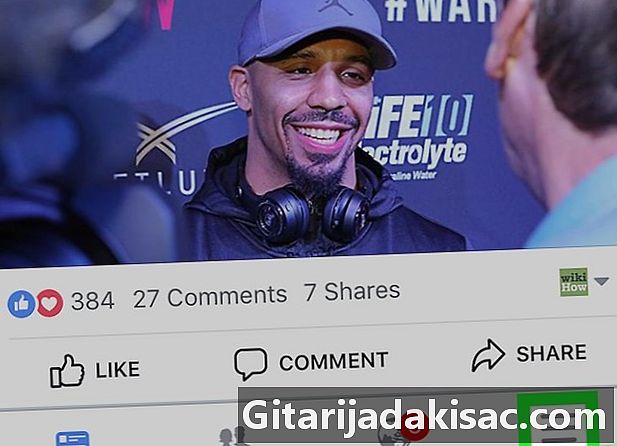
Натисніть ☰. Ви можете знайти його в нижній правій частині екрана (на iPhone) або вгорі праворуч (на Android). -
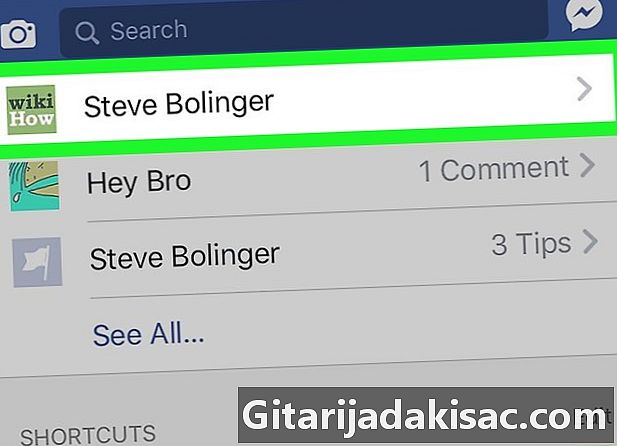
Виберіть своє ім’я Ваше ім’я знаходиться вгорі меню і дозволяє переглядати сторінку профілю. -
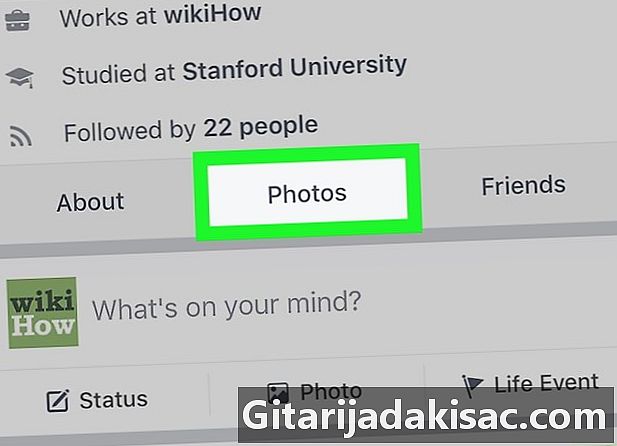
Натисніть фото. Ця вкладка знаходиться в параметри рядків під зображенням вашого профілю. -

Натисніть альбоми. Це одна з вкладок у верхній частині екрана. -
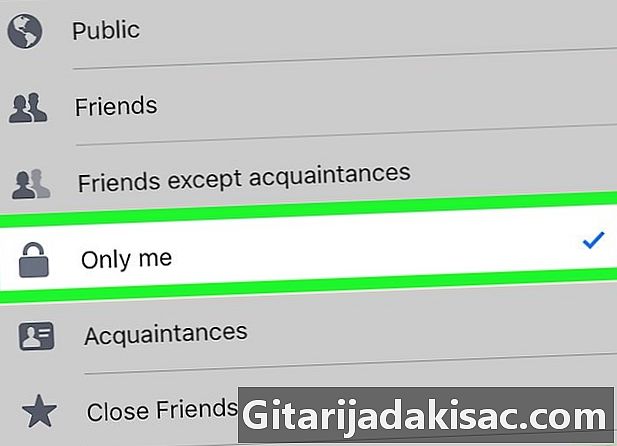
Знайте, як приховати власний альбом.- Виберіть спеціальний альбом, який ви хочете приховати.
- Натисніть ... (на iPhone) або ввімкнено ⋮ (на Android).
- Вибирайте між друзі і громадськості.
- Натисніть Тільки я.
- Підтвердіть, натиснувши запис.
-
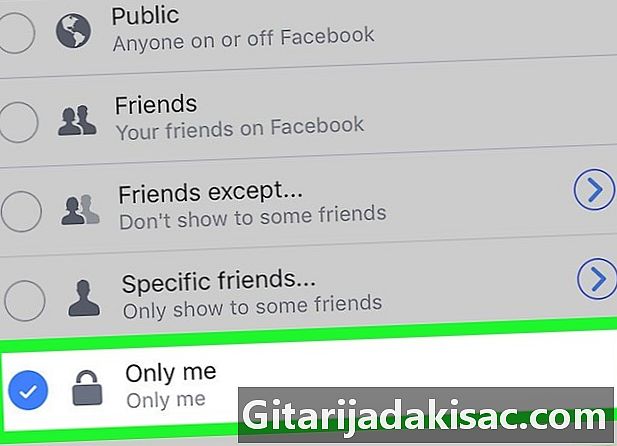
Дізнайтеся, як приховати фотографію в постійному альбомі.- Торкніться постійного альбому.
- Виберіть фотографію, яку хочете приховати.
- Натисніть ... (на iPhone) або ⋮ (на Android).
- вибрати Змінення налаштувань конфіденційності.
- Натисніть більше то Тільки я.
- Натисніть закінчений.
На комп’ютері
-
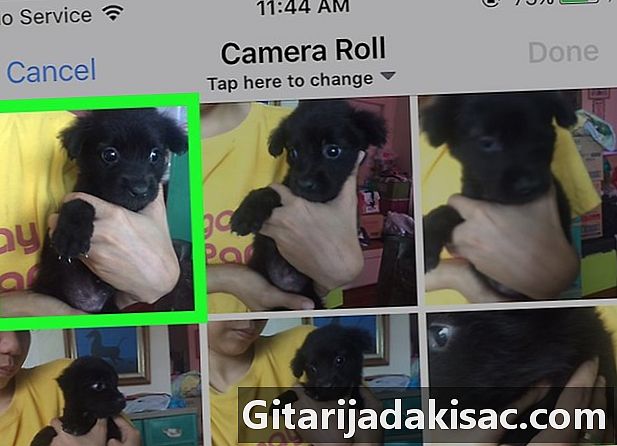
Знайте, що ви можете сховати у Facebook. Ви можете приховати фотографії в постійних альбомах Facebook (наприклад, "Фотографії з газет" або "Завантаження мобільних пристроїв") та створених альбомах. Ви не можете приховати фотографії в користувацьких альбомах, а також не можете приховати постійні альбоми. -
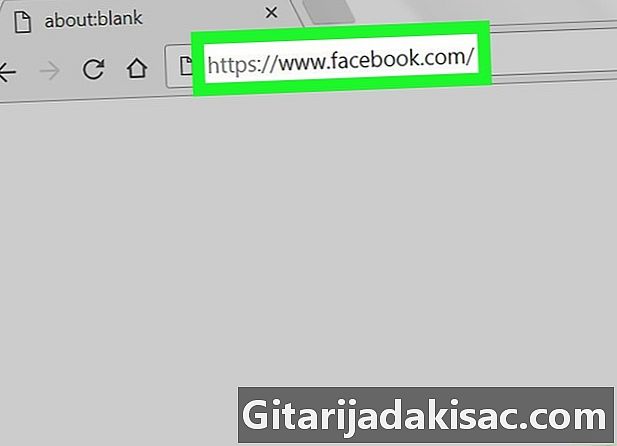
Відкрийте веб-сайт Facebook. тип https://www.facebook.com у вашому улюбленому браузері. Якщо ви вже ввійшли, ваш канал новин відображатиметься.- Якщо ви ще не ввійшли в систему, введіть свою ріє-адресу (або номер телефону) та пароль.
-
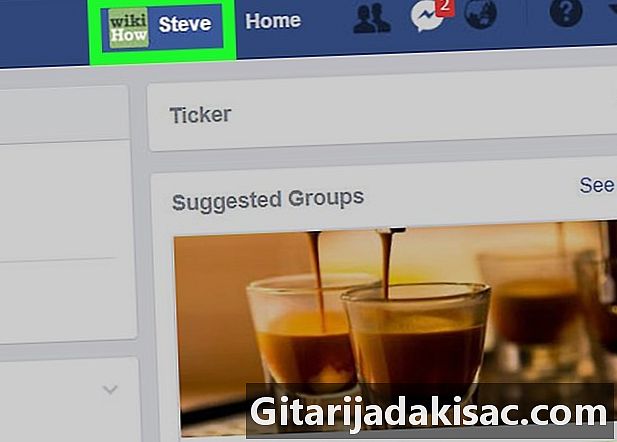
Клацніть на своє ім’я. Ім'я вашого профілю знаходиться вгорі праворуч на сторінці у Facebook. Клацніть на ньому, щоб відобразити свій профіль. -
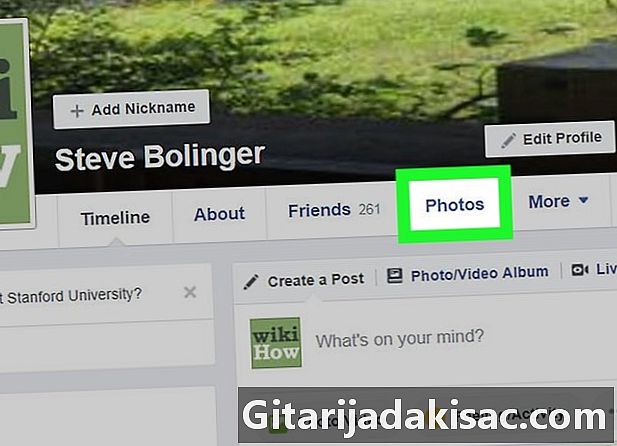
Натисніть на фото. Ви знайдете його в параметри рядків під своєю обкладинкою. -
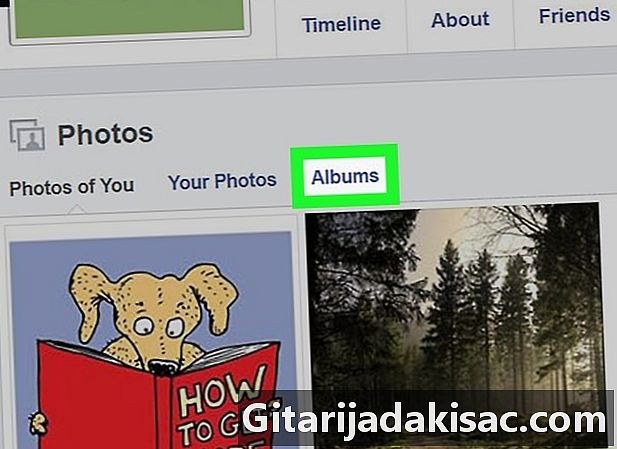
Натисніть на альбоми. Це варіант у розділі "Фотографії". -
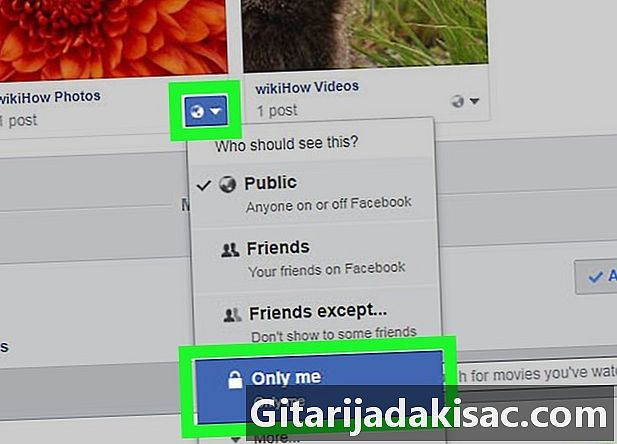
Дізнайтеся, як приховати спеціальний альбом.- Прокрутіть униз до альбому, який ви хочете приховати.
- Клацніть піктограму налаштувань конфіденційності під альбомом.
- вибрати Тільки я.
-
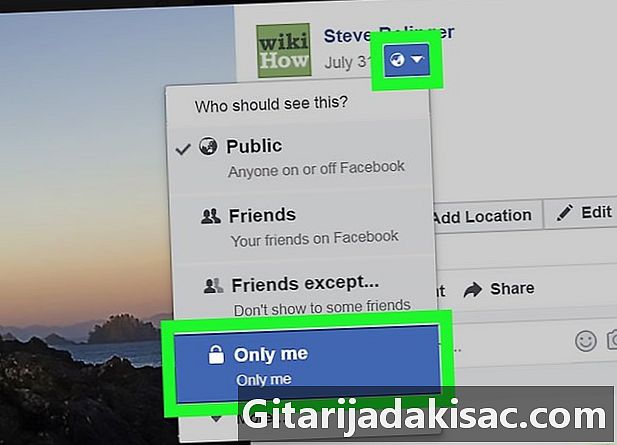
Знайте, як приховати фотографію в постійному альбомі.- Натисніть на постійний альбом.
- Виберіть фотографію, яку хочете приховати.
- Клацніть піктограму налаштування конфіденційності під своїм ім’ям.
- вибирати Тільки я.